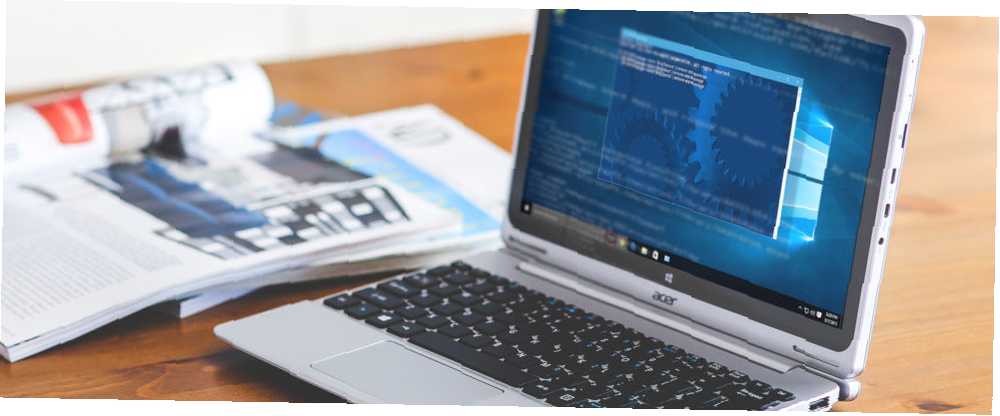
Harry James
0
606
110
For en begynder kan det være meget skræmmende at komme ind i scripting. Der er dog nogle store fordele ved at bruge scripts på din Windows 10 PC. Hvis du lige er kommet i gang, kan brug af Windows-scripts skrevet af andre ofte give dig en god idé om, hvordan tingene fungerer.
Hvis du vil lære scripting trin for trin, skal du tage et kig på de enkle Windows-scripts, der findes i denne artikel, og gå derfra. Find ud af, hvordan de fungerer. Tænk på, hvordan du kan finjustere dem selv. Når du er fortrolig med, hvad et script er, kan du tænke på at dykke ned i kodningens nitty-gritty.
Scripting med PowerShell
Mange Windows-brugere kender PowerShell som en kommandolinjegrænseflade 15 Avancerede opgaver PowerShell kan håndtere i Windows 10 15 Avancerede opgaver PowerShell kan håndtere i Windows 10 PowerShell svarer til kommandoprompten, men bedre. Det er et kraftfuldt systemadministrationsværktøj. Vi har samlet 15 opgaver, nogle enkle, nogle komplekse, der drager fordel af magien fra PowerShell. . Vi kan dog også bruge PowerShell-kommandoer til at oprette et script, som vi kan anmode om på et senere tidspunkt.
1. Luk computeren
Du kan lukke ned Sådan lukker du Windows 10 ved hjælp af kun din stemme Sådan lukker du Windows 10 ved hjælp af kun din stemme Vil du lære Cortana nogle nye tricks? Her er, hvordan du får hende til at lukke, genstarte eller logge Windows ud for dig. en Windows 10-pc med bare et par klik, men er det hurtigt nok? Ved at implementere et PowerShell-script kan vi placere en luk-knap hvor som helst på vores skrivebord. Desuden kan vi lære, hvordan man opretter en scriptgenvej på samme tid.
Åbn Notepad, og skriv følgende:
nedlukning -s -t 0Klik derefter på Fil > Gem som.
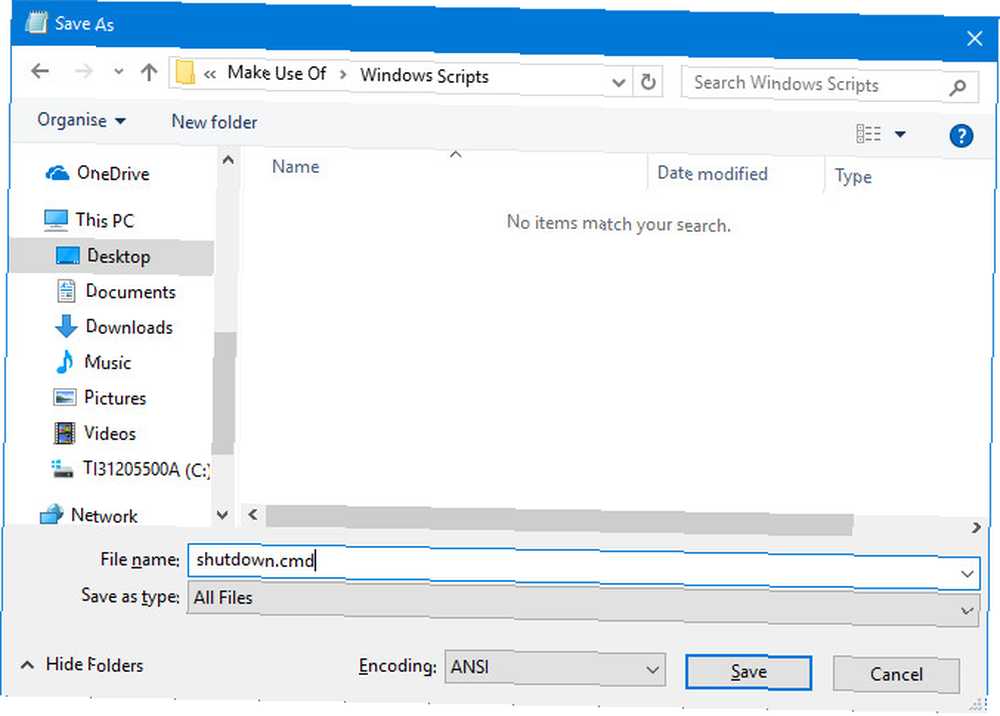
Navngiv filen shutdown.cmd og brug Gem som type dropdown for at vælge Alle filer. Kør denne fil med administratorrettigheder, og din pc lukkes øjeblikkeligt.
Ved at finjustere dette script lidt, kan vi planlægge en genstart på en timer. For at gøre dette skal du foretage følgende redigering til din .cmd-fil:
nedlukning -r -t 60Ovenstående vil gøre din pc genstart efter en periode på 60 sekunder. Det -r i stedet for -s vi brugte ovenfor beder om genstart, mens -t tag angiver tidspunktet. Du er velkommen til at finpusse heltalet for at indstille et andet tidsrum.
2. Fjern forudinstallerede Windows 10 Apps
Der er mange fordele ved at installere Windows 10, men det er rimeligt at sige, at operativsystemet (OS) leveres pakket med flere apps, der kvalificerer sig som bloatware Træt af Bloatware? Hvordan renser jeg Windows 10 Store-apps, der er trætte af bloatware? Sådan renses Windows 10 Store-apps For Microsoft er Windows 10 en pengeautomat. Med fremtidige opdateringer bliver flere apps forinstalleret og promoveret i Start-menuen. Lad os vise dig, hvordan du let fjerner forudinstallerede Windows Store-apps. . I stedet for at fjerne hver af disse softwarestykker manuelt, kan vi konfigurere et script, der gør jobbet for os.
Inden du bruger denne teknik til at slippe af med apps fra din brugerkonto, skal du overveje konsekvenserne. Mange programmer og tjenester udfører vigtigt arbejde bag kulisserne, så vær ikke flippant over, hvad du fjerner.
Åbn et PowerShell-vindue som administrator, og brug denne kommando til at fjerne en bestemt app:
get-appxpackage -name * APPNAME * | fjern-appxpackageDu skal finde det navn, som Windows bruger til at henvise til hver enkelt app og indsætte det i stedet for APPNAME. F.eks. Vil denne kommando fjerne tre almindeligt uønskede programmer:
get-appxpackage -name * BingFinance * | remove-appxpackage get-appxpackage -name * BingNews * | remove-appxpackage get-appxpackage -name * BingSports * | fjern-appxpackageHvis du har ansvaret for at oprette en hel flåde af computere, kan dette virkelig fremskynde processen. Du skal blot finde ud af, hvilke apps du vil fjerne, skriv op et script, der slipper af for partiet, og kør det på hver pc.
3. Omdøb en batch med filer
Så du lige har uploadet et album med fotografier til din computer? Og de er alle mærket med hvilken navnekonvention dit kamera bruger som standard? Ville det ikke være praktisk, hvis du kunne vedhæfte et nøgleord, som du kan søge efter på et senere tidspunkt?
Et simpelt PowerShell-script kan gøre netop det. Indtast følgende for at omdøbe filer masse:
$ path = "$ home \ desktop \ gøre brug af \ holidaysnaps" $ filter = '* .jpg' get-childitem -path $ path -filter $ filter | rename-item -newname $ _. name -replace 'IMG', 'HOLIDAY2016'Der er et par ting at justere, før du kører dette script. Først skal du justere stien, så den peger mod den ønskede mappe. Kontroller, hvilket format dine billeder er i, og skift om nødvendigt filtypen på den anden linje. Endelig skal du udskifte “IMG” i den sidste linje med den tekst, du vil udskifte, og “HOLIDAY2016” med den tekst, du vil undervise i.
Hvis du uploader billeder til din pc regelmæssigt, er det værd at gemme denne kommando som en CMD-fil, som forklaret ovenfor. Når du har brug for det igen, skal du åbne filen med Notepad 8 Overraskende Windows Notepad Tricks Du skal kende 8 Overraskende Windows Notepad Tricks Du skal vide Det ubetydelige Windows Notepad er fuld af overraskelser. Du ønsker at holde dette gamle Windows-program til enhver tid, når vi har vist dig nogle af de tricks, det kan gøre. , opdater den til den aktuelle opgave, og kør den derefter.
Vær dog forsigtig, når du arbejder med et script som dette. Det tager ikke lang tid, før kommandoen omdøber hver enkelt fil i en mappe - og det kan medføre store problemer, hvis den peger mod det forkerte bibliotek.
Scripting med AutoHotKey
Vi kan gøre meget med PowerShell - men det er ikke det eneste værktøj, der er tilgængeligt for Windows-brugere, der er interesseret i at skrive deres egne scripts. AutoHotKey er et af flere tredjepartsprogrammer, som du kan bruge til at oprette tilpassede scripts, der går ud over grænserne for de værktøjer, der følger med Windows 10.
Før vi begynder at sammensætte nogle praktiske AutoHotKey-scripts, skal du downloade softwaren her. Installer pakken, og åbn derefter programmet. For at begynde at arbejde på et nyt script skal du blot højreklikke på dit skrivebord og vælge Ny > AutoHotKey script. Omdøb filen, og åbn den derefter med Notepad eller en lignende teksteditor.
4. Åbn en mappe på et øjeblik
Vi har alle mapper, som vi vender tilbage til regelmæssigt. Nogle gange er det praktisk nok at placere dem på vores skrivebord, men nogle gange ville det være endnu bedre, hvis vi kunne indtaste en tastaturgenvej 12+ Brugerdefinerede Windows-tastaturgenveje til Geek in You 12+ Brugerdefinerede Windows-tastaturgenveje til Geek in You Windows inkluderer hundreder af tastaturgenveje, men du kan oprette dine egne genveje til næsten alt, hvad du gerne vil. Her er, hvordan du tilpasser dine Windows-genveje. at åbne det, mens vi arbejder på en separat opgave.
AutoHotKey giver dig mulighed for at konfigurere en tilpasset genvej til ethvert sted på din computer. For at gøre det skal du oprette et script, der indeholder følgende kode:
# ^ d :: Kør "C: // Brugere / Brad / Downloads" tilbageFor at få denne kode til at fungere, skal du udskifte “Brad” med dit eget Windows-brugernavn. Hvis du er ny med AutoHotKey, og det script ligner gibberish, skal du ikke græle - det er mere ligetil, end du måske tror.
Den første del af teksten angiver den knapkombination, som brugeren skal bruge til at udføre scriptet, i vores tilfælde Windows-nøglen (#), Shift-tasten (^), og D nøgle. Denne genvej er knyttet til Run-kommandoen, vi prøver at udføre af et kolonepar.
5. Tag kontrol over dine virtuelle desktops
Windows 10 introducerede virtuelle desktops 5 måder til at forbedre virtuelle desktops i Windows 10 5 måder til at forbedre virtuelle desktops i Windows 10 virtuelle desktops kan hjælpe dig med at udvide og organisere dit skrivebord. Her viser vi dig, hvordan du forbedrer og produktivt bruger Windows 10's Task View-funktion. , en nyttig måde at opsætte forskellige miljøer til forskellige opgaver. Denne funktionalitet gør det nemt at organisere dit arbejdsområde. Skift mellem forskellige desktops kan imidlertid være lidt mere uhåndterligt end en simpel Alt-Tab.
Heldigvis er der et AutoHotKey-script, der giver dig mulighed for straks at overføre til et andet skrivebord ved hjælp af en simpel tastaturgenvej. Det gør det også nemt at oprette og slette desktops efter behov. Koden og en forklaring på, hvordan scriptet fungerer, er tilgængeligt via GitHub.
6. Få systembred autokorrekt funktion
Autokorrektion er ikke perfekt, men det kan være meget praktisk, hvis du er tilbøjelig til lejlighedsvis stavefejl. Nogle mobile operativsystemer som iOS leverer autokorrekt funktion uanset hvilken app du bruger. Du kan få den samme hjælp på pc'en ved at implementere et AutoHotKey-script.
Du kan få fat i en forudbygget version af scriptet på HowToGeek. Det er dog værd at tilpasse koden til at kalibrere den til din brug. Hvis du for eksempel regelmæssigt bruger slangord, skal du sørge for, at de ikke bliver rettet forkert.
7. Sørg for, at sætninger starter med et stort bogstav
Hvis system-dækkende autokorrektion forekommer for drastisk, kan du have det bedre med denne finjustering, der modvirker en almindelig skrivefejl. Korrekt aktivering er et must, hvis du vil have, at din skrivning skal se professionel ud, og du kan bruge AutoHotKey til at tjekke dit arbejde for fejl.
Du kan finde den nødvendige kode på AutoHotKey-forummet. Scriptet sørger for, at enhver periode, spørgsmålstegn eller forklaringsmærke følges af en stor bogstav.
Næste trin i scripting
Internettet giver os adgang til en hel række scripts 10+ Cool AutoHotkey-scripts & Hvordan man laver dine egne 10+ Cool AutoHotkey-scripts & Hvordan man laver din egen AutoHotkey er en nem måde at tilføje genveje til din computer. Du kan hente klar-til-brug-scripts eller skrive dine egne. Vi viser dig at blive mere produktiv med automatiske hotkey-opgaver. udviklet af andre, som vi kan vælge og vælge fra. Det er fantastisk, men de mest nyttige scripts er ofte dem, du opretter til dig selv.
Scripterne i denne artikel udfører opgaver, der ikke kræver din tilsyn. Disse opgaver varierer fra bruger til bruger. En arbejdsviden om, hvordan manuskripter fungerer, er det første skridt hen imod at lave manuskripter, der er skræddersyet til din egen brug.
Manuskripter, du finder online, kan helt sikkert spare dig for tid og kræfter. Men hvis du tager dig tid til virkelig at få fat i værktøjer som PowerShell og AutoHotKey, bliver du måske overrasket over, hvad du kan komme på.
Har du et andet Windows-script, som du vil dele med andre brugere? Hvorfor ikke deltage i samtalen i kommentarfeltet nedenfor?











